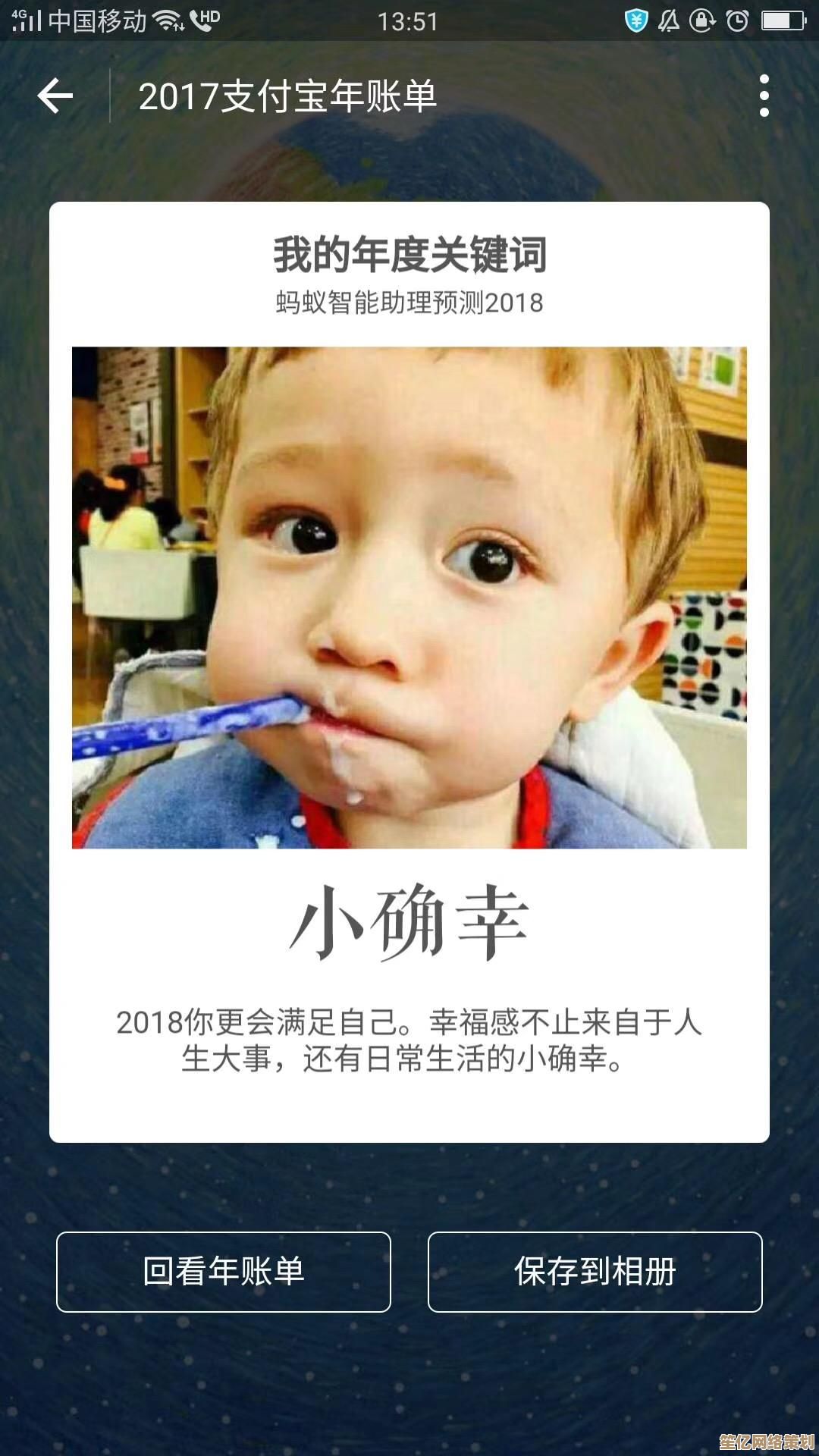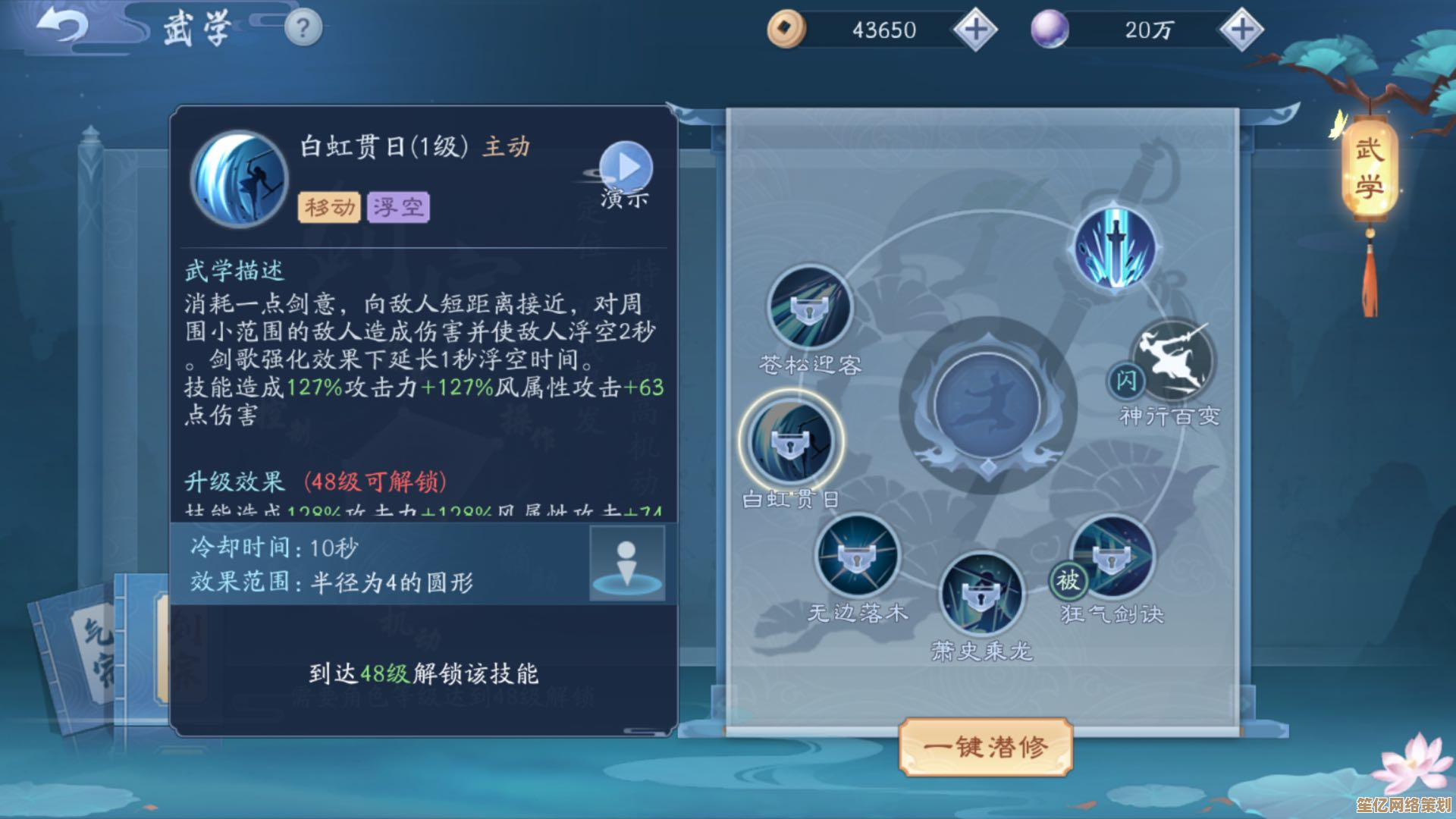硬盘分区表损坏别慌张,小鱼分享实用修复技巧与步骤
- 问答
- 2025-09-29 07:41:11
- 2
硬盘分区表崩了?别慌!那次我差点把朋友的工作文件搞丢的惊魂夜 😅
上周三晚上十一点,手机突然疯狂震动,接起来就听见老张在电话那头的声音都劈叉了:“完了完了!我电脑D盘整个没了!里面全是下周要交的投标文件!😱” 隔着电话我都能想象他原地爆炸的样子,我一边安抚他“别慌别慌”(其实自己心里也咯噔一下),一边让他把硬盘拆下来带过来——一场与分区表损坏的搏斗,就这么猝不及防地开始了。
插曲:老张的“神操作”
后来才知道,这家伙下午嫌电脑卡,不知从哪个野鸡网站下了个“磁盘清理神器”,一顿操作猛如虎,重启后D盘直接人间蒸发,他以为误删了文件,还试图用某数字卫士的“文件恢复”功能扫了半天——结果当然屁用没有,反而让情况更复杂了,分区表损坏 ≠ 文件删除!乱用恢复工具可能覆盖原始数据,雪上加霜!💥
🔍 第一步:稳住!先确认是不是分区表在“作妖”
老张的硬盘接上我的电脑,磁盘管理里显示D盘区域直接成了“未分配空间”,文件资源管理器里根本看不见盘符,这症状太典型了——分区表信息丢失或错乱,系统认不出这块地是谁的了,我赶紧警告他:“从现在起,绝对!绝对!不要再往这块硬盘写任何东西!连‘扫描修复’都别点!” 写入新数据会覆盖原始文件,神仙难救。
🛡 第二步:保命要紧!抢救性备份(能救一点是一点)
虽然分区表坏了,但文件大概率还物理存在于磁盘上,我祭出老古董WinPE U盘启动,用里面的 ddrescue 命令行工具,小心翼翼地把整个故障硬盘按扇区完整克隆到另一块空盘上,这一步枯燥漫长(老张在旁边踱步快把地板磨穿了),但至关重要——后续所有操作都在克隆盘上搞,原盘彻底断电供起来!万一操作翻车,还有后悔药吃。💾
血泪教训:曾经年少无知直接怼原盘操作,一个误点导致客户三年照片全灭... 至今不敢回忆对方眼神。
🛠 第三步:上家伙!分区表修复实战(心跳加速环节)
这次我选了 TestDisk(开源免费,功能硬核但界面复古)为主力,DiskGenius(国产,界面友好扫描快)打辅助,过程像破译密码:
-
TestDisk 深度扫描:
在命令行界面选硬盘 -> 分区表类型(通常Intel/PC)-> [Analyse],它吭哧吭哧扫描磁盘结构,试图重建原始分区链,看着屏幕上飞速滚动的扇区地址,我比老张还紧张... 十分钟后,它居然列出了两个可能的D盘分区方案!一个容量对不上,另一个参数完美匹配老张描述的500GB NTFS分区!🎉
(小技巧:TestDisk 的日志文件testdisk.log超详细,关键时刻能救命) -
DiskGenius 交叉验证:
不放心?再开DiskGenius,用它的“搜索丢失分区”功能快速扫一遍,几秒钟后,它也在同一位置识别到一个“丢失的NTFS卷”,容量、文件系统都对得上!双重确认,心里石头落了一半。 -
写入!但手别抖:
回到TestDisk,选择那个正确的分区方案,深吸一口气按下 [Write],屏幕提示“分区表已更改”时,我和老张大气不敢出... 重启电脑,进入系统——
D盘图标,带着它熟悉的“工作资料”卷标,安静地回来了! 📂
双击点开,投标书、合同、CAD图纸... 全都在!老张一声嚎叫差点把我耳膜震穿。
📌 事后诸葛亮 & 保命忠告
- 工具不是万能的:如果分区表损坏伴随物理坏道,或者之前被大量覆盖写入,神仙也难救,这次老张运气好,瞎搞后没继续作死。
- 备份!备份!备份! 说一万遍:重要数据必须 3-2-1 原则(3份副本,2种介质,1份离线),老张这次之后,连夜买了NAS+移动硬盘+云盘会员。
- 别迷信“一键修复”:很多所谓神器本质是套壳开源工具,还可能夹带私货(广告/后门),TestDisk、PhotoRec(恢复文件)这些才是真·硬核免费战士。
- 手残党请直接送修:如果数据价值远超维修费(比如公司数据库),别自己折腾,找专业数据恢复机构,开盘手术自己搞不来!
那个凌晨两点,我和老张蹲在电脑前,像考古学家发掘出失落的宝藏,对着失而复得的投标文件夹傻笑,他硬塞给我一杯巨甜的奶茶,齁得我失眠到天亮,硬盘分区表损坏像一场突如其来的数字地震,但震中稳住,工具趁手,加上一点运气,断壁残垣下往往埋着生还的数据。—下次地震前,记得把“备份”这座抗震房先盖好。🧱
此刻内心OS:写到这里瞥了眼自己那快撑爆的硬盘... 默默点开了云盘同步按钮。🙈

本文由黎家于2025-09-29发表在笙亿网络策划,如有疑问,请联系我们。
本文链接:http://waw.haoid.cn/wenda/13565.html
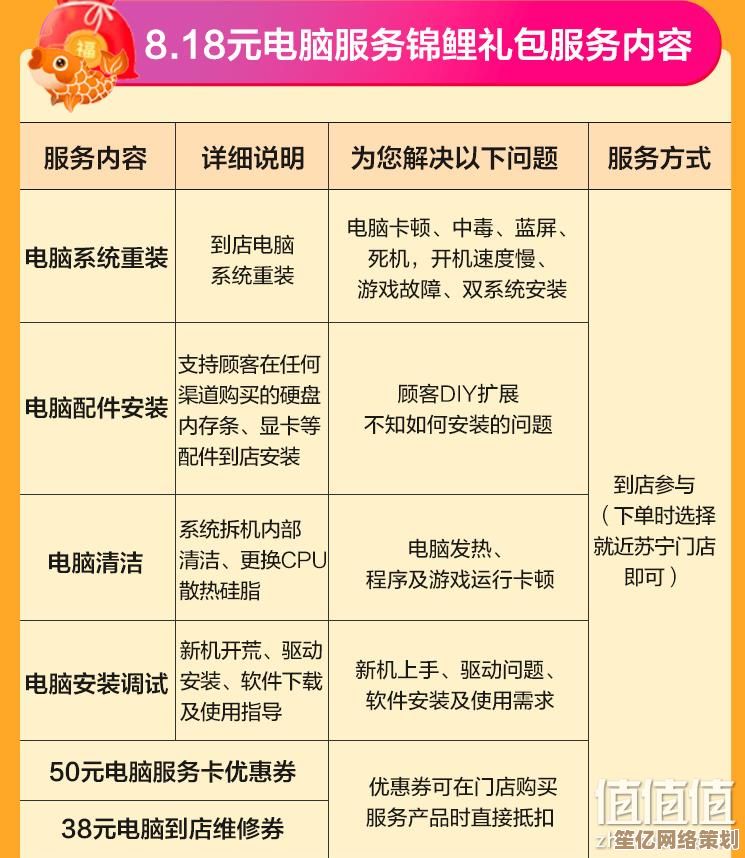
![选择[epsxe]模拟器,完美模拟PS1游戏,尽享复古游戏乐趣与情怀](http://waw.haoid.cn/zb_users/upload/2025/09/20250929195432175914687279190.jpg)